
Tabla de contenido:
- Autor John Day [email protected].
- Public 2024-01-30 08:42.
- Última modificación 2025-01-23 14:39.
Por electronicsmith Siga más por el autor:


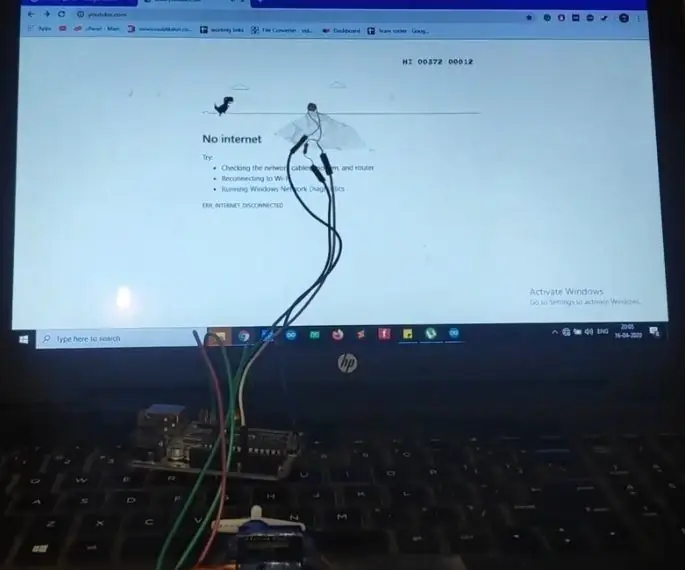
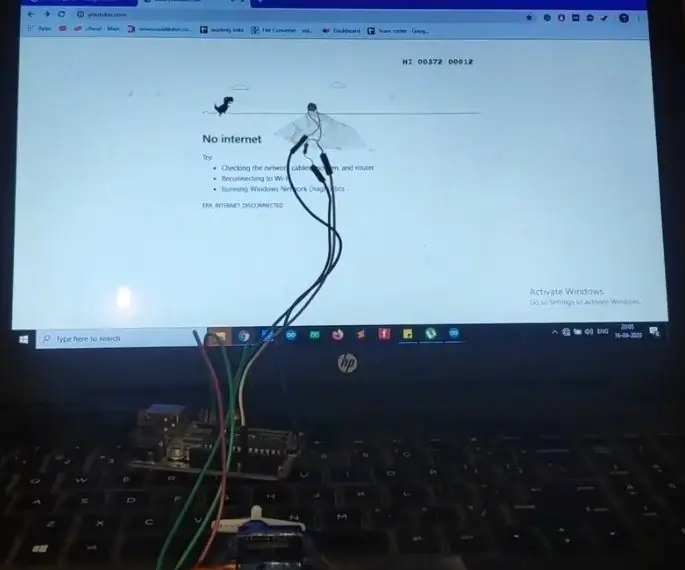
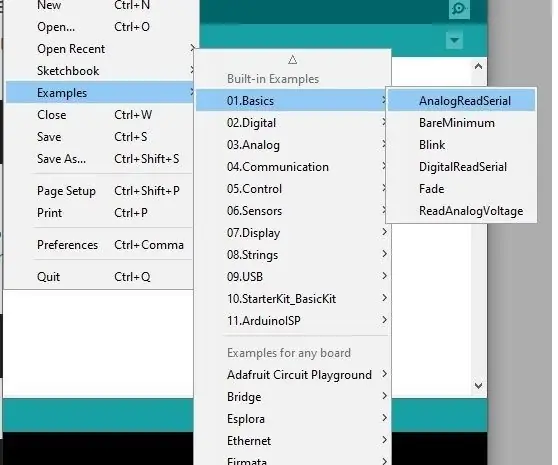
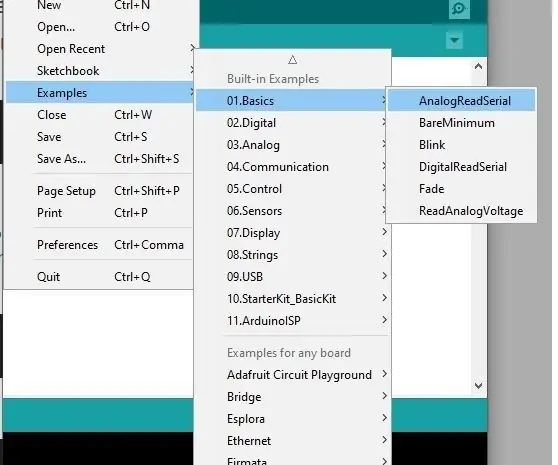
En este artículo, vamos a controlar Arduino con GUI python.
trabajar con python es muy fácil. Voy a compartir cada paso en detalle desde el principio.
Paso 1: Materiales
Arduino UNO x 1
Led x 1
Resistencia de 220 ohmios x 1
protoboard x 1
Cables de puente m-m x 1
Paso 2: instalación de Python
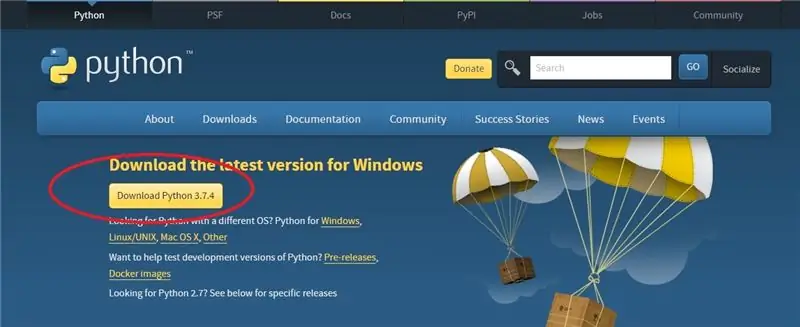
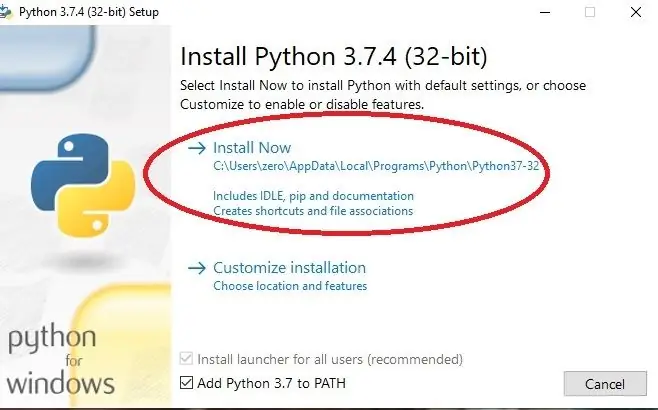
Descargue Python del sitio web oficial: -
también, verifique la ruta establecida.
Paso 3:
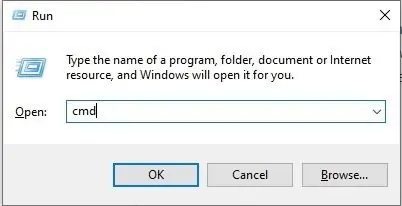
Después de la instalación exitosa de Python, tenemos que instalar la biblioteca pyserial.
Si está utilizando python 3 Tkinter preinstalado en él. Para la instalación de la biblioteca, vaya al símbolo del sistema para abrirla, simplemente presione la tecla de ventana + r ejecutar la ventana emergente frente a usted y escriba cmd presione enter. Aparece una ventana negra frente a la pantalla.
Paso 4:
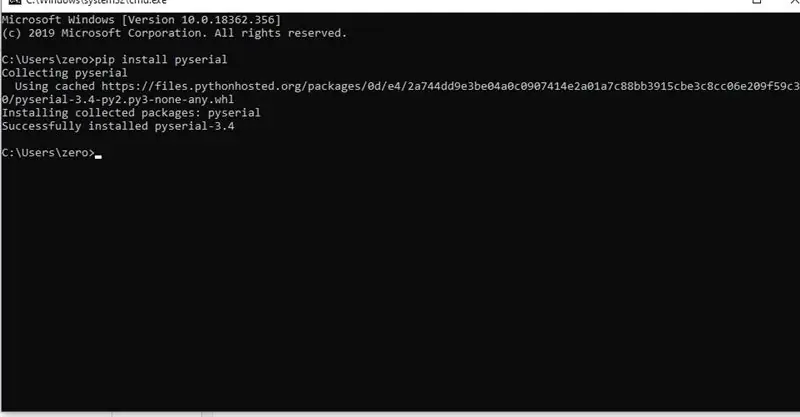
Para instalar la biblioteca pyserial, escriba el siguiente comando en el símbolo del sistema.
pip instalar pyserial
Paso 5: Programación Arduino
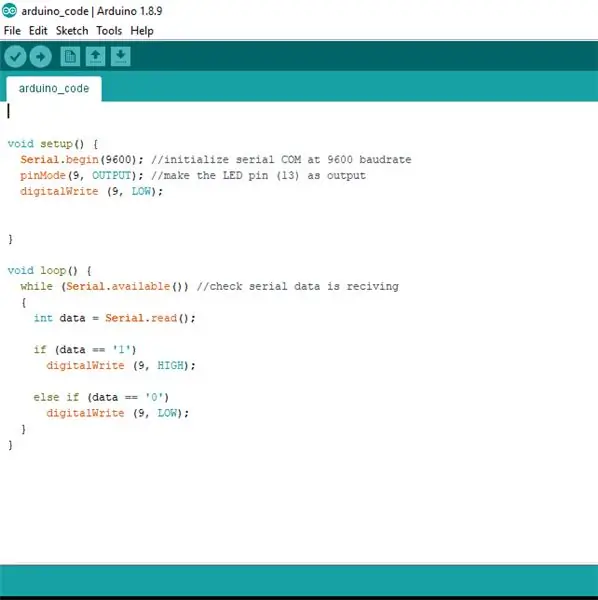
cargue el siguiente código en su aduino.
deja tu Arduino conectado y ejecuta el código compartido de Python a continuación
Paso 6:
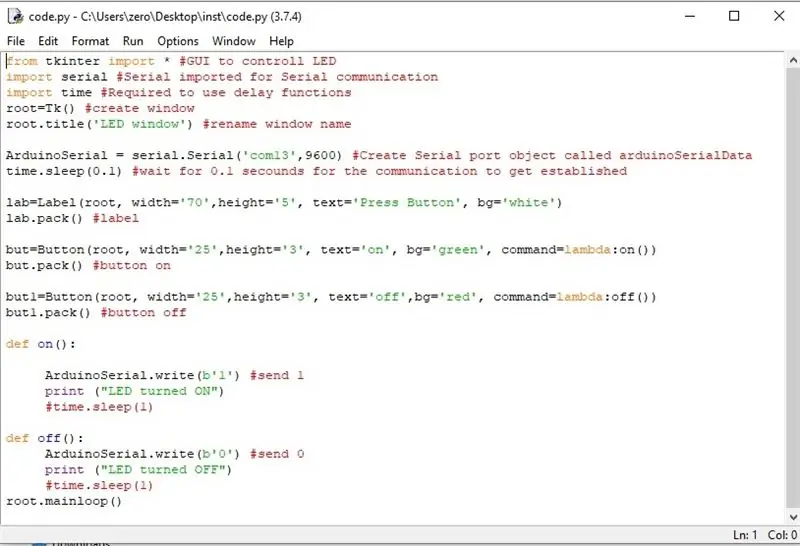
Reemplace el puerto "com13" con su propio puerto Arduino. lo encontrará en herramientas> puerto en Arduino ide.
Paso 7: Conexiones
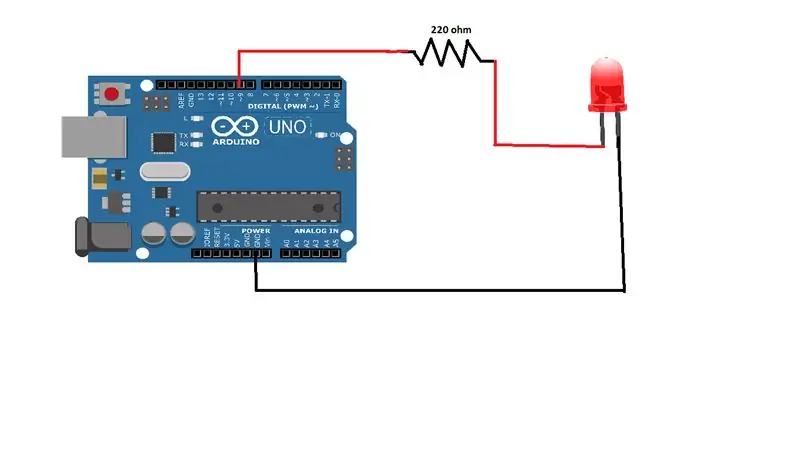
Conecte el positivo del led al pin número 9 de arduino y el negativo con la tierra de arduino
Recomendado:
Cable de programación de bricolaje con Arduino Uno - Baofeng UV-9R Plus: 6 pasos (con imágenes)

Cable de programación de bricolaje usando Arduino Uno - Baofeng UV-9R Plus: Hola a todos, esta es una guía simple sobre cómo convertir su cable de auricular / auricular Baofeng UV-9R (o más) en un cable de programación usando un Ardunio UNO como USB Convertidor serial. [DESCARGO DE RESPONSABILIDAD] No asumo ninguna responsabilidad en ningún daño caus
ATtiny85 Reloj de seguimiento de actividad vibrante portátil y programación ATtiny85 con Arduino Uno: 4 pasos (con imágenes)

ATtiny85 Reloj de seguimiento de actividad con vibración portátil y programación ATtiny85 con Arduino Uno: ¿Cómo hacer el reloj de seguimiento de actividad portátil? Este es un dispositivo portátil diseñado para vibrar cuando detecta estancamiento. ¿Pasas la mayor parte de tu tiempo en la computadora como yo? ¿Estás sentado durante horas sin darte cuenta? Entonces este dispositivo es f
Reloj LED con 555 y 4017 (no se necesita programación): 8 pasos (con imágenes)

Reloj LED con 555 y 4017 (no se necesita programación): aquí presentaré un proyecto que diseñé y realicé hace unos 7 años, la idea del proyecto es utilizar circuitos integrados de contador como 4017 para generar señales que controlen el parpadeo de los LED dispuestos como manecillas del reloj analógico
Arduino más barato -- Arduino más pequeño -- Arduino Pro Mini -- Programación -- Arduino Neno: 6 pasos (con imágenes)

Arduino más barato || Arduino más pequeño || Arduino Pro Mini || Programación || Arduino Neno: …………………………. SUSCRÍBETE A mi canal de YouTube para ver más videos ……. .Este proyecto trata sobre cómo conectar un arduino más pequeño y barato que haya existido. El arduino más pequeño y barato es arduino pro mini. Es similar a arduino
Introducción a la programación del 8051 con AT89C2051 (protagonista invitado: Arduino): 7 pasos (con imágenes)

Introducción a la programación del 8051 con AT89C2051 (protagonista invitado: Arduino): El 8051 (también conocido como MCS-51) es un diseño de MCU de los años 80 que sigue siendo popular en la actualidad. Los microcontroladores modernos compatibles con 8051 están disponibles de varios proveedores, en todas las formas y tamaños, y con una amplia gama de periféricos. En este instructivo
